Как да се възстановят изтрити файлове и папки
R.Saver безплатна програма е помощна програма за възстановяване на данни за потребителите от различни устройства за съхранение. Независимо дали става дума USB флаш устройство, твърд диск, това няма значение, най-важното, че устройството не е дефектен. R.Saver възстановява данни от повредени файлови системи, като например: NTFS, FAT, и exFAT. А също и възстановяване на файлове след форматиране.
Здравейте приятели. Свързана Макс! Днес ние ще се съсредоточи върху програма R.Saver. Програмата е създадена въз основа на пълнофункционален професионална версия алгоритъм UFS Explorer програма. Програмата е лесна за използване, с интуитивен интерфейс. достъпна за сваляне от сайта на създателя на този линк R.Saver.
Според R.Saver разработчици на софтуер, за да изпълните следните стъпки:
- Възстановяване на изтрити файлове;
- Реконструкцията на повредена файлова система;
- Възстановяване на данни след форматиране;
- Възстановяване на файлове с подписи на;
R.Saver Програмата също така дава възможност да се копира и да видите данни като файловата система:
Microsoft Windows: exFAT, FAT12, FAT16, FAT32, NTFS, NTFS5;
Apple Mac OS: HFS, HFS + / HFSX;
Linux: Ext2, Ext3, Ext4, ReiserFS, JFS и XFS;
UNIX, BSD, Sun Solaris: UFS и UFS2 (FFS), UFS, включително голям къс, който се използва за Sparc / Силови сървъри;
Novell Netware: NWFS;
CD / DVD: ISO9660, СДС;
R.Saver не изисква инсталация, за да разопаковате архива, като тази програма, просто не е в този раздел which'll направя възстановяване. След това стартирате програмата, tapnite файла с разширение .exe, грубо интерфейса на програмата.
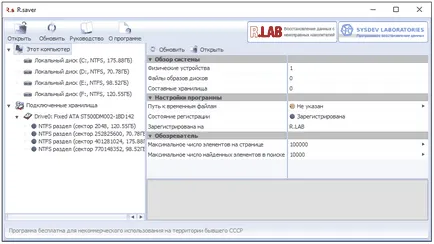
В главното меню на програмата, както и списък на всички дискове, дялове, техният обем и файловата система се намира в ляво. В дясно има информационен панел, както и информационния панел TUL-бар.
Възстановяване на изтрити данни, използващи R.Saver програма:
Нека сега да създадете файл на флаш устройство с папка и разпространение на различни файлове с различни разширения. Folder и obzovom "File Folder".
След това, да изтриете тази папка и цялото му съдържание.
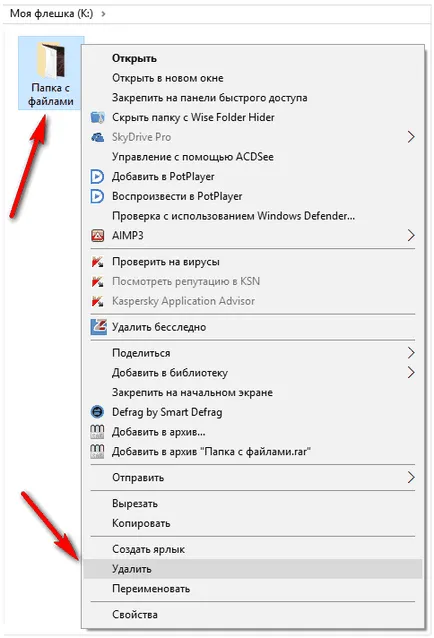
След това, за възстановяване на изтрити файлове, изпълнете програмата R.Saver. Сега изберете USB флаш устройството, щракнете с десния бутон на мишката и изберете "Намерете изгубени данни."
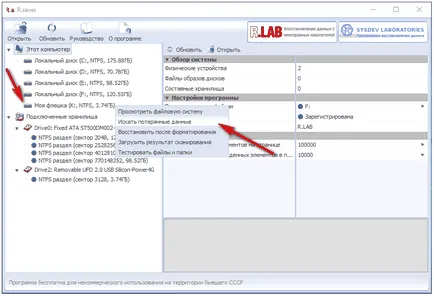
В следващия прозорец на програмата е необходимо да се отговори на въпроса "Извършване на пълен (секторен) сканиране на файловата система?" и изберете една от опциите.
- Когато отговорите "Да" за извършване на пълно сканиране (препоръчително след форматиране);
- Когато отговорите "Не" ще извършва бързо сканиране (за да намерите бързо изтрити файлове);
В този случай, трябва да изберете "Не", защото папката аз просто отстранен дръжките. Ако флаш памет е форматирана, следователно е необходимо да изберете "Да" за по-задълбочено сканиране и търсене на изтрити файлове.
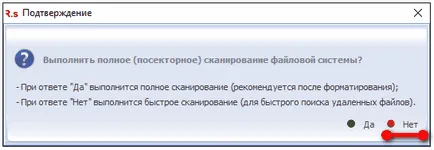
След сканирането, прозореца на програмата, ще видим нашата папка, се подчертава в кафяво.
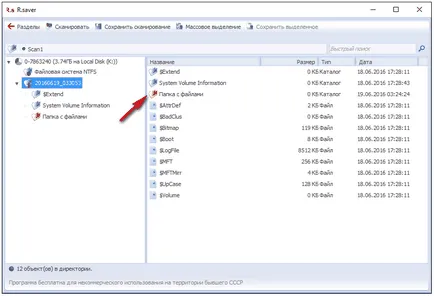
След това трябва да изберете папката с файловете и след това върху "Save Selection".
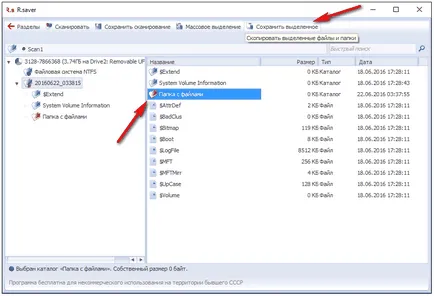
И определете къде се установи цялата материя спасяване. След това кликнете върху бутона "Избор".
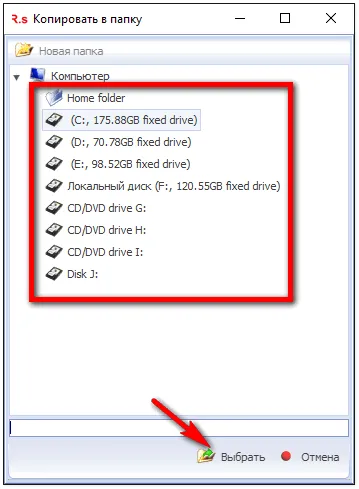
Ето една програма, която мисля, че ще дойде по-удобно за много потребители на персонални компютри. С безплатна програма R.Saver може да се възстанови цялата дялове на твърди дискове, както и повредени участъци, или онези участъци, които бяха определено като неизвестна. След форматирането, има съответна позиция "Възстановяване след форматиране." Това е всичко, докато всички и ще се видим скоро.